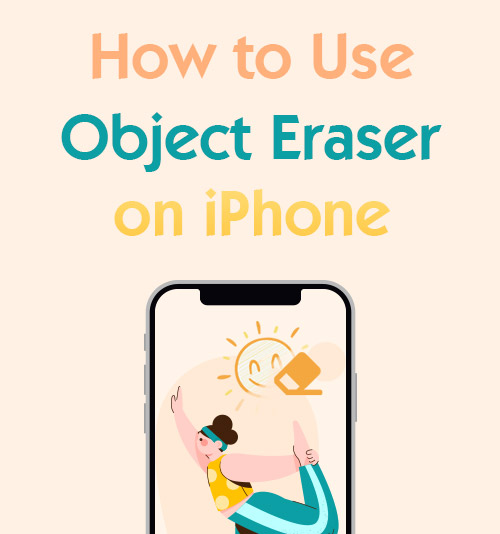
Jeśli jesteś entuzjastą robienia zdjęć, jaka jest ostatnia rzecz, której nie możesz znieść? To musi być tak, że twój bliski ideału jest zagracony przez nieproszone przedmioty lub osoby. Musisz znaleźć rozwiązanie, aby usunąć niechciane obiekty ze zdjęć.
Martwisz się, że nie możesz znaleźć czasu na szukanie przydatnego narzędzie do usuwania obiektów a może masz blade pojęcie o tym, co jest najlepsze do wymazania czegoś?
W rzeczywistości szybki rozwój urządzeń mobilnych umożliwił łatwe usuwanie tego, czego nie chcesz na obrazie. Specjalnie dla wiodącej firmy technologicznej – Apple, zapewnia wbudowane narzędzie Object Eraser w iPhonie, które nadaje się do pozbycia się niechcianego obiektu, po którym rysujesz.
Dzisiaj zaoferujemy Ci szczegółową instrukcję, jak korzystać z gumki obiektów na iPhonie.
Co więcej, jeśli chcesz wyrównać swój obraz lub szukasz innych narzędzi do usuwania obiektów, wybieramy również najlepsze narzędzie online do usuwania obiektów na iPhonie i 3 najlepsze aplikacje do usuwania obiektów dla użytkowników iOS.
Użyj narzędzia Object Eraser na iPhonie [Przewodnik szczegółowy]
Narzędzie Object Eraser umożliwia pozbycie się wszelkich obiektów lub rysunków wykonanych na obrazie. Istnieje wiele aplikacji na iPhone'a, które są kompatybilne z narzędziem Object Eraser, takich jak Zdjęcia, Notatki, Pliki i inne. Dlatego jest to bardzo wygodne dla użytkowników iOS.
Nauczyłem się, że nie każdy może w pełni wykorzystać narzędzie Object Eraser. W nadchodzącej sekcji przedstawimy instrukcję korzystania z narzędzia Object Eraser.
Oto samouczek krok po kroku dotyczący korzystania z narzędzia Object Eraser na iPhonie.
- Uruchom aplikację Zdjęcia na iPhonie. Następnie wybierz obraz, który chcesz edytować.
- Stuknij ikonę „Edytuj” w prawym górnym rogu aplikacji Zdjęcia.
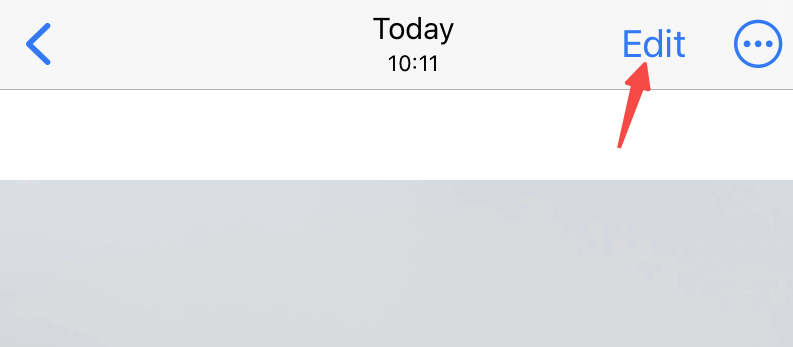
- Wybierz ikonę, a następnie przejdziesz do interfejsu znaczników, w którym na dole znajduje się kilka narzędzi do retuszu zdjęć.
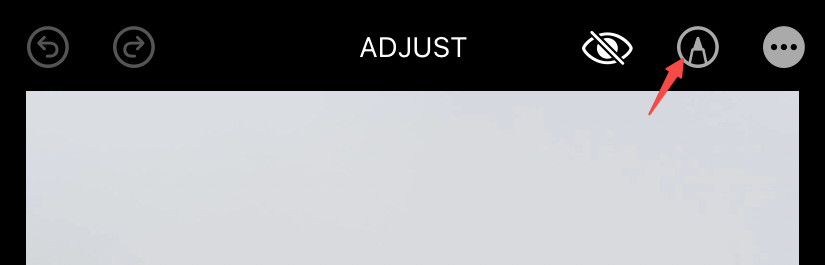
- Możesz oznaczać zdjęcia za pomocą pióra, markera lub narzędzia ołówka. Aby usunąć źle wykonane rysunki, dotknij 4th narzędzie oznaczone ikoną gumki. Pojawi się okno narzędzi zawierające Pixel Eraser i Object Eraser. Następnie wybierz narzędzie do wymazywania obiektów.
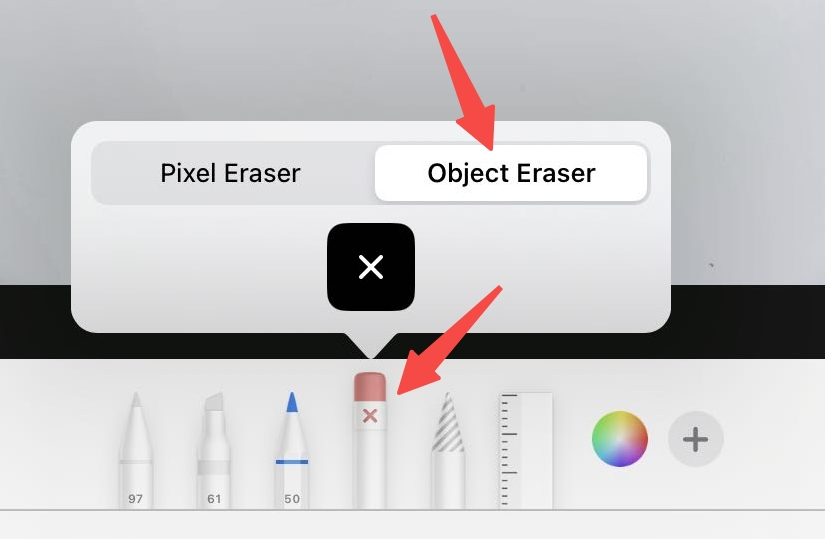
- Użyj narzędzia Object Eraser, aby zamalować obszar, który chcesz usunąć.
- Stuknij opcję Gotowe. Nowy obraz zostanie zapisany automatycznie.
Najlepsze narzędzie online do usuwania obiektów ze zdjęć
Często pojawiają się skargi, dlaczego narzędzie Object Eraser nie działa ponownie. Narzędzie do wymazywania obiektów nie może zmienić mojego obrazu!
Jeśli chcesz edytować coś ze zdjęcia, wybieramy alternatywę dla narzędzia do wymazywania obiektów – Amoyshare Usuń obiekt ze zdjęcia online. Pozwala profesjonalnie pozbyć się czegoś ze zdjęcia. Nie tylko może obsługiwać wiele formatów obrazów, ale także nie ma ograniczeń platformy. Masz dostęp do narzędzia do szybkiego usuwania znaku wodnego, tekstu, logo i innych elementów ze zdjęć na iPhonie, Androidzie, komputerze PC i Macu.
Najbardziej atrakcyjne dla użytkowników jest to, że jest w 100% darmowe.
Ponadto Amoyshare Coaching przedmiot wymazaćr jest wolny od reklam lub wyskakujących okienek w trakcie kasowania obiektów. Oferuje również jakość dźwięku wyjściowego.
Amoyshare Free Object Remover Online z pewnością zapewni Ci łatwe i szybkie usuwanie obiektów. Istnieją instrukcje, jak usunąć niechciany obiekt z obrazu za pomocą Amoyshare Online Object Remover.
- Uruchome Narzędzie do usuwania obiektów online Amoyshare witrynę internetową, a następnie prześlij obraz.
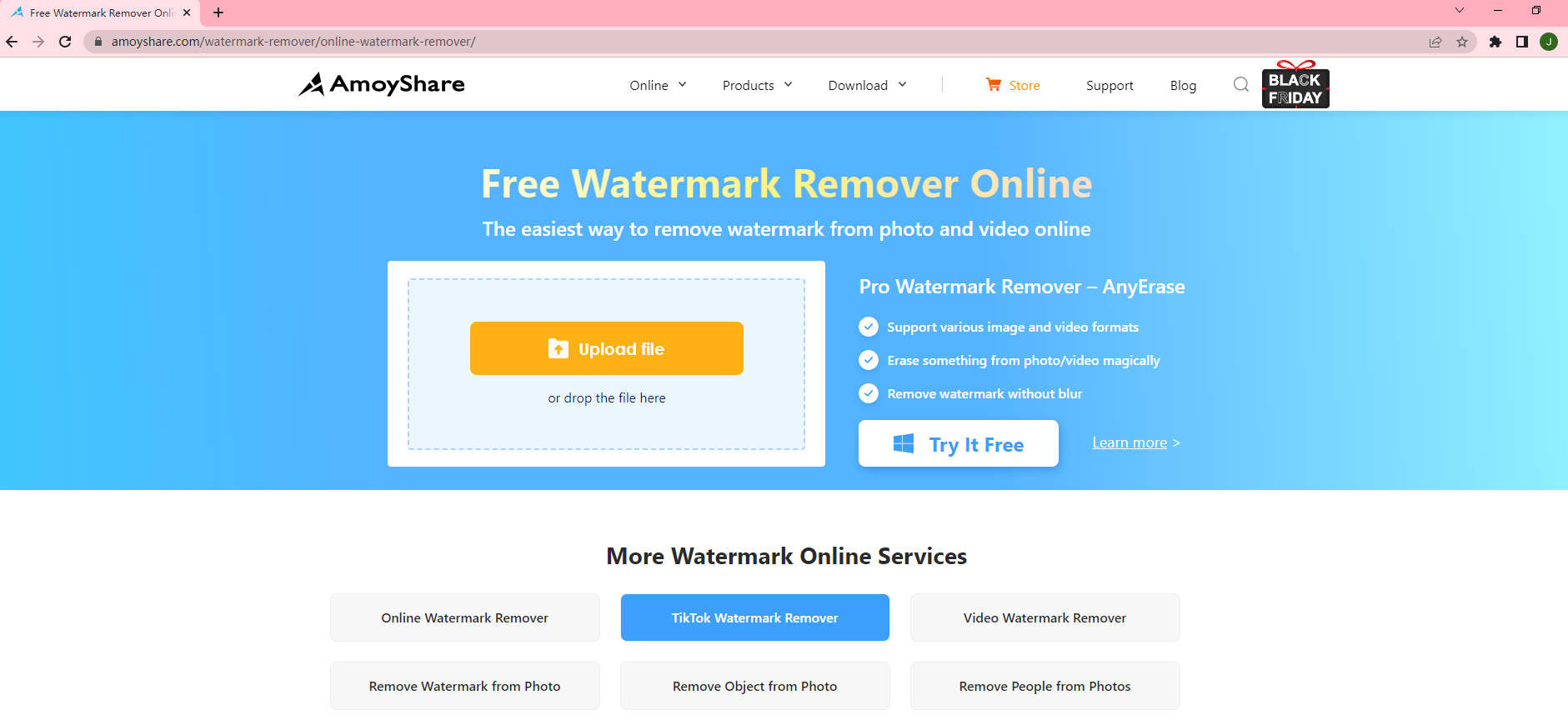
- Wybierz obiekt, którego nie potrzebujesz na obrazie za pomocą narzędzia Prostokąt. Następnie kliknij przycisk „Wymaż”. W ciągu zaledwie sekundy obiekt zostanie usunięty.
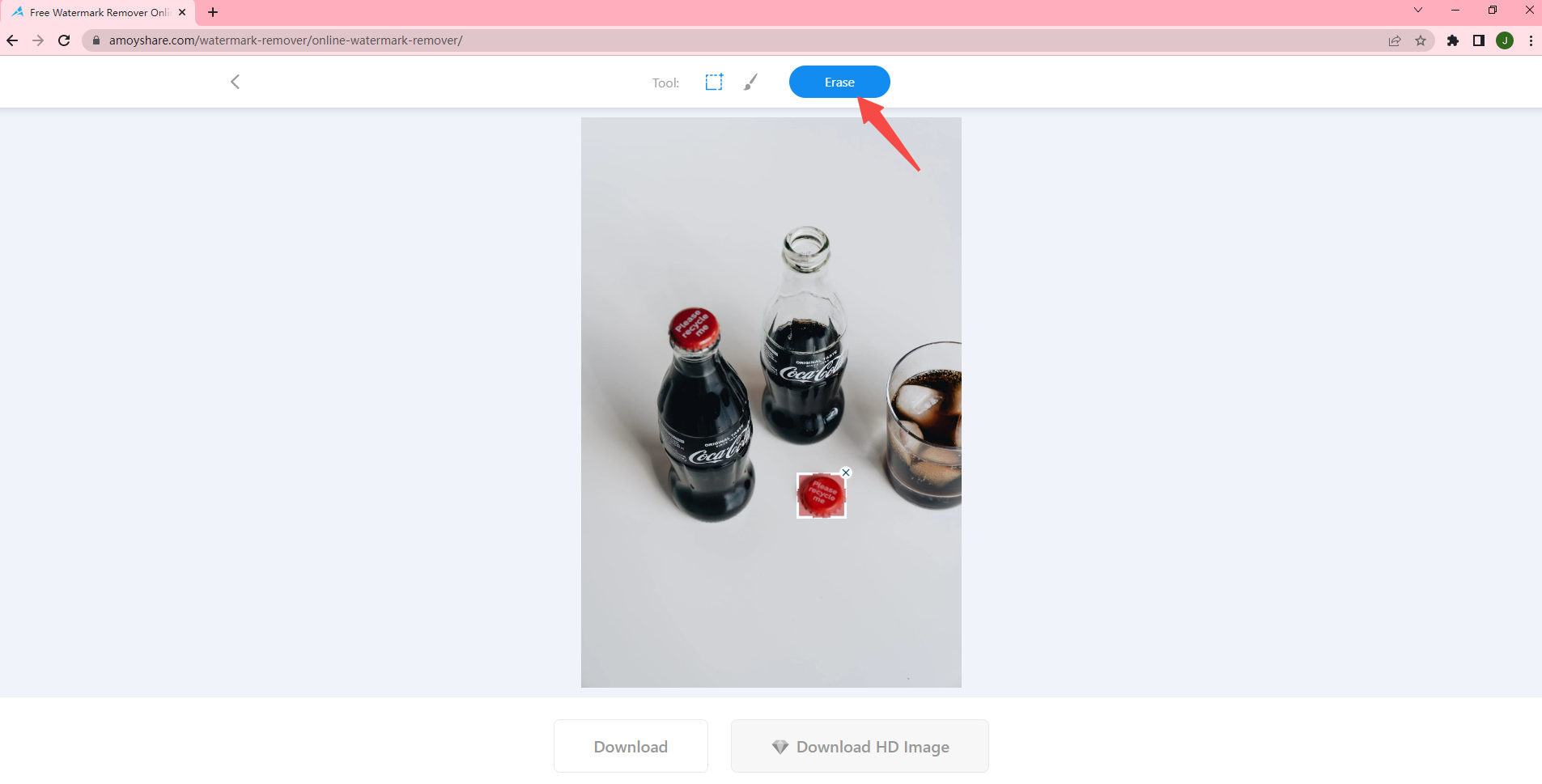
- Naciśnij przycisk „Pobierz”, aby zapisać wynik
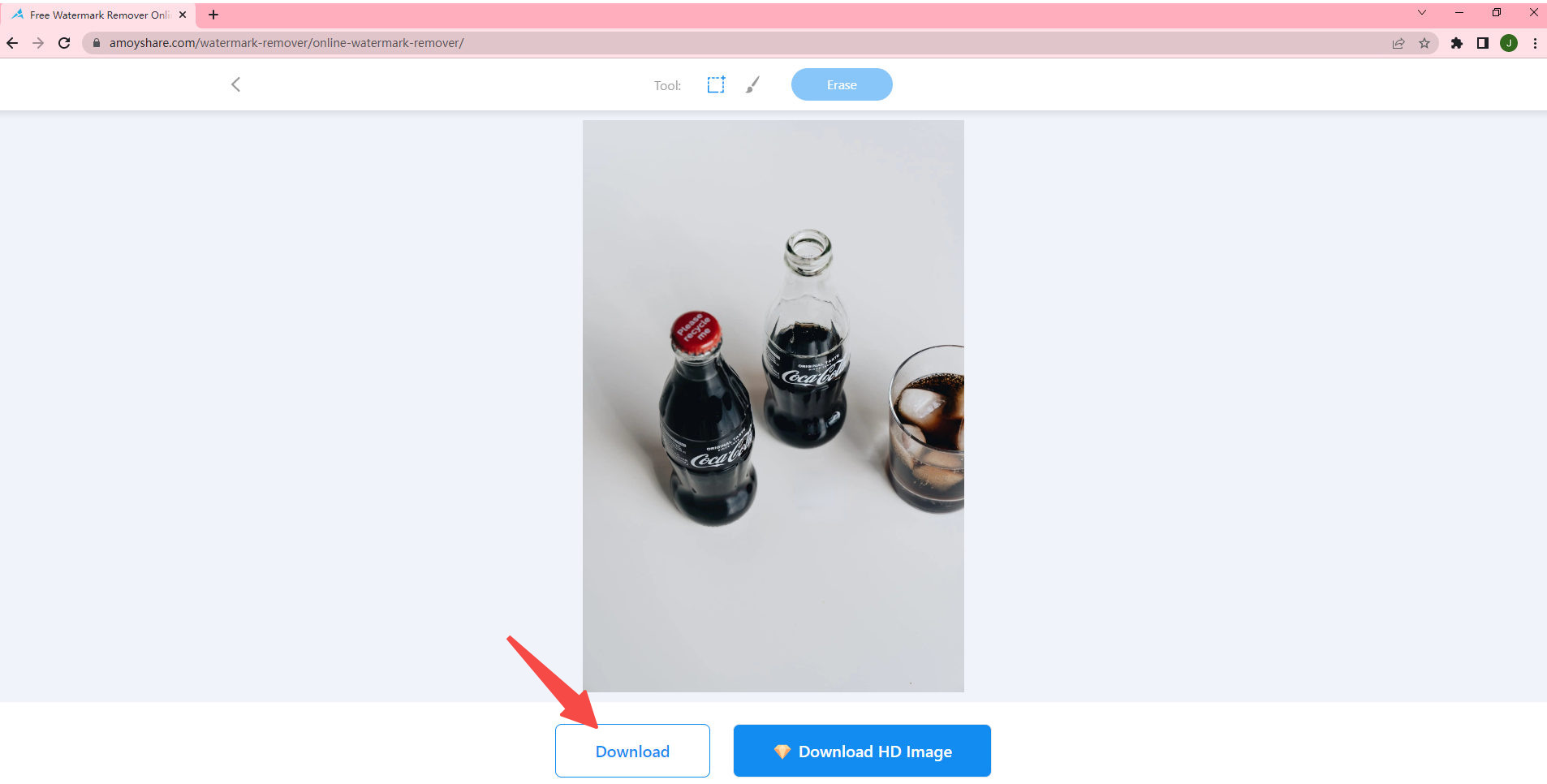
3 bezpłatne aplikacje do usuwania niechcianych obiektów ze zdjęć na iPhonie
Dzięki dużemu popytowi i ogromnemu postępowi technologicznemu ludzi pojawiła się lawina aplikacji do usuwania niechcianych obiektów ze zdjęć.
Jednak ludzie często instalują niektóre aplikacje, które nie kwalifikują się do tego, co ogłoszono. Z tego powodu musimy odinstalować te niewykwalifikowane aplikacje, które marnują ogromne ilości czasu i energii na rzeczy, które nie działają.
W związku z tym, aby Ci pomóc, przygotowujemy 3 dostępne aplikacje do usuwania obiektów. Wszyscy są kompetentni w usuwaniu czegoś z obrazu na iPhonie bez utraty początkowej jakości zdjęcia.
Bez dalszych ceregieli, po prostu przejdźmy do tego.
Snapseed
W kontekście pojawiania się ogromnej liczby aplikacji do usuwania obiektów, Snapseed wciąż może się wyróżniać. Jest to jedna z najbardziej odnowionych aplikacji do edycji obrazu, która zawiera wiele zaawansowanych funkcji retuszu zdjęć. Snapseed umożliwia wykorzystanie narzędzia Healing do szybkiego i precyzyjnego pozbycia się czegoś, czego nie chcesz na obrazie, nawet małych obiektów, takich jak plamy lub skazy. Co więcej, jest kompatybilny z systemami iOS i Android.
Snapseed jest niezwykle łatwy w użyciu, dzięki czemu nowicjusze mogą bez problemu retuszować swoje zdjęcia.
Zastanawiasz się, jak usunąć obiekt ze zdjęcia za pomocą Snapseed? Czytaj dalej! Na początek pobierz Snapseed stąd.
- Uruchom aplikację Snapseed, a następnie zaimportuj zdjęcie.
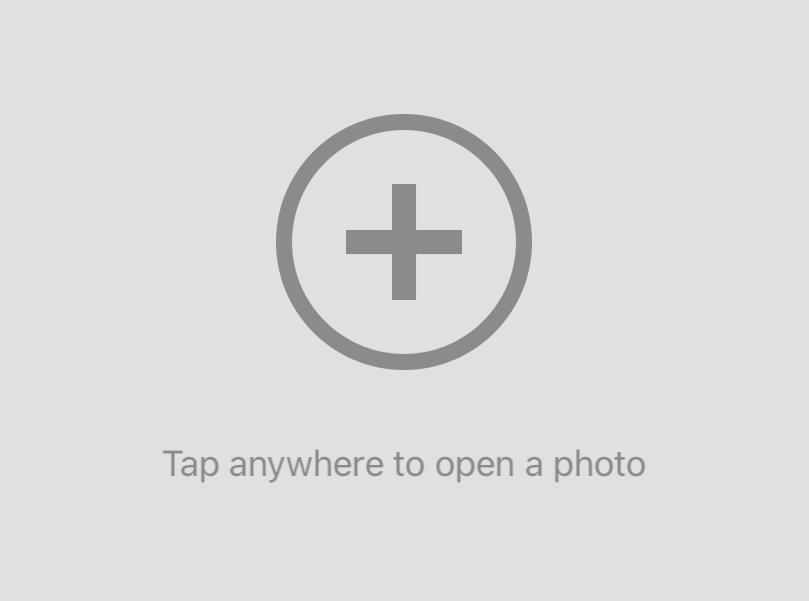
- Przejdź do „Narzędzi”, a następnie wybierz funkcję „Uzdrowienie”.
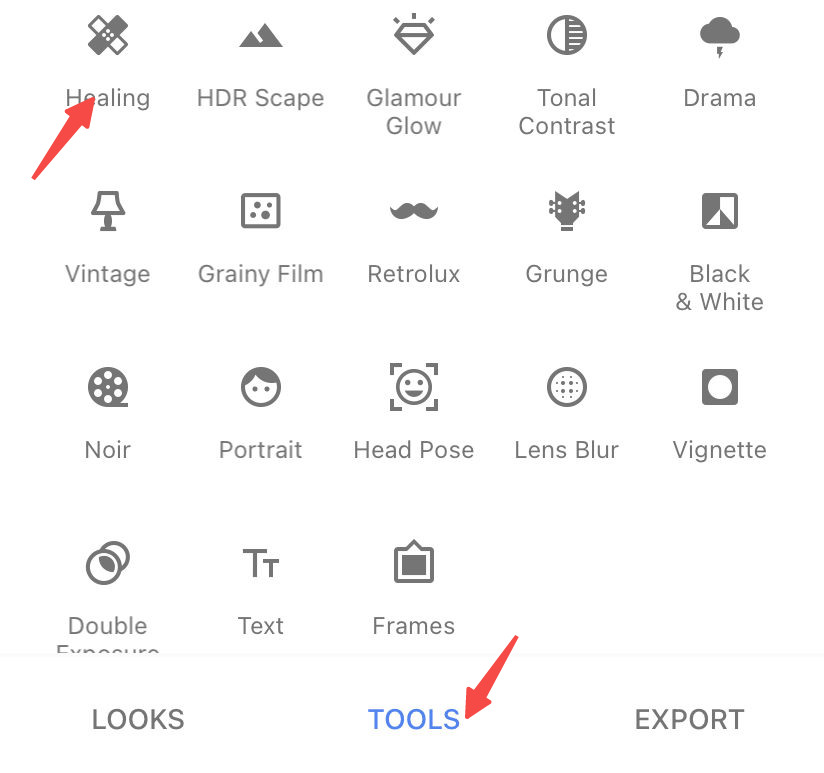
- Użyj narzędzia, aby zamalować obiekt, który chcesz usunąć. Natychmiast niechciany obiekt zostaje usunięty. Następnie dotknij ikony „√”.
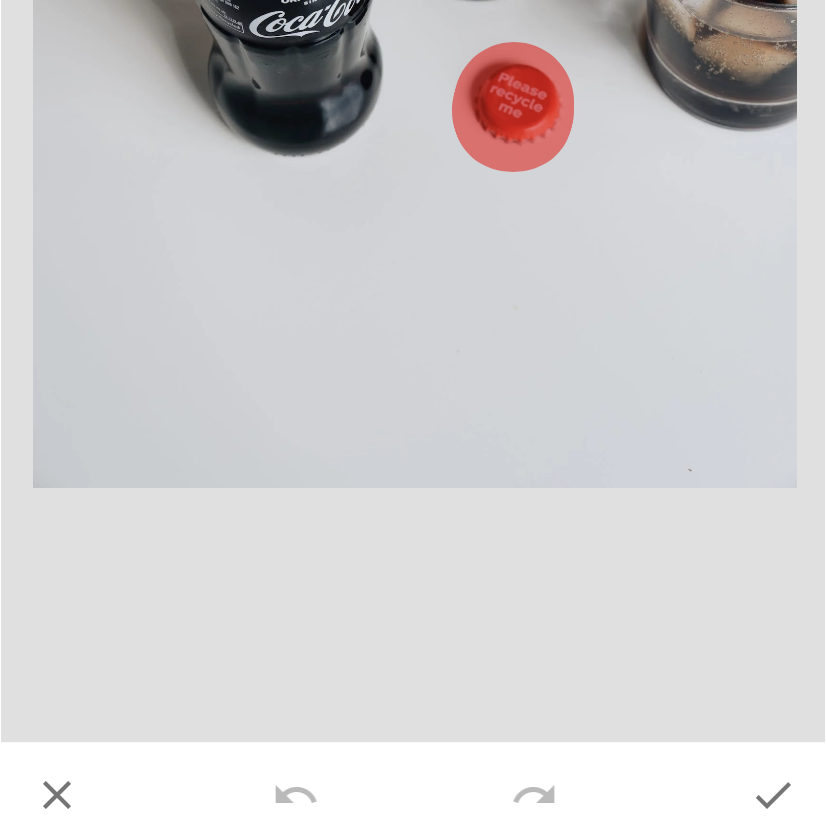
- Stuknij ikonę „EKSPORT”, aby pobrać nowy obraz.
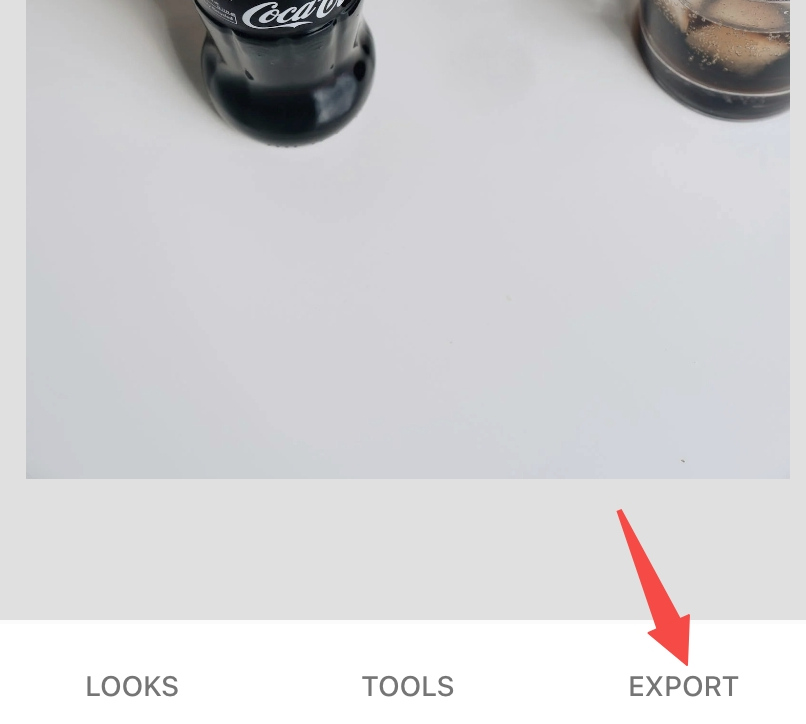
Pixlr
Pixlr cieszy się reputacją wszechstronnej aplikacji do edycji zdjęć. Oferuje doskonałe miejsce do kreatywnej pracy projektowej i wyrównania obrazu. Na przykład, odnosząc się do usunięcia niepożądanego obiektu z obrazu za pomocą Pixlr, wykorzystuje sztuczną inteligencję do usunięcia czegoś ze zdjęcia i zagwarantowania jakości dźwięku przy jednoczesnym dokładnym manipulowaniu szczegółami na skomplikowanych zdjęciach.
W prostych słowach, Pixlr zasługuje na twoją próbę!
Poniżej przedstawiono kroki, aby usunąć obiekt ze zdjęcia za pomocą Pixlr. Możesz pobrać aplikację Pixlr stąd.
- Otwórz Pixlr, aby zaimportować zdjęcie.
- Przejdź do ikony aparatu, a następnie wybierz funkcję „Leczenie”.
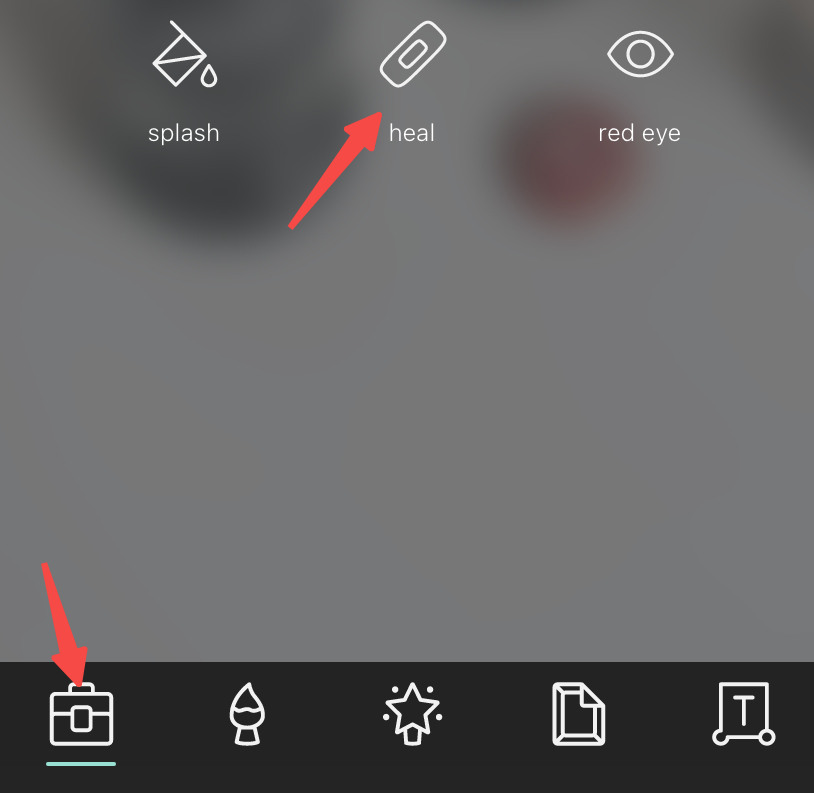
- Wybierz narzędzie „Spot”, aby zamalować obiekt, który chcesz usunąć.
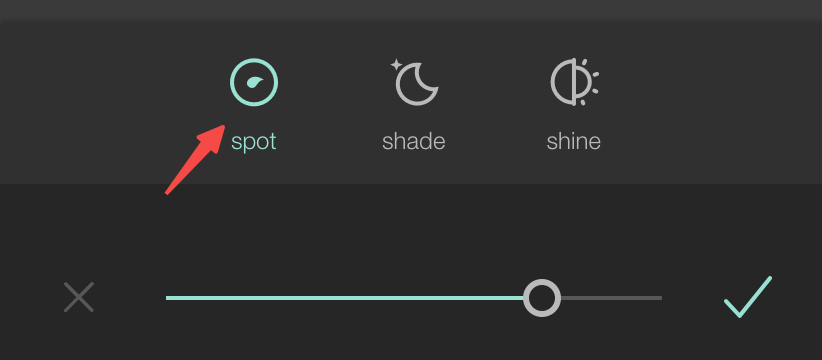
- Stuknij „Gotowe” w prawym górnym rogu. Wynik zostanie automatycznie zapisany na urządzeniu mobilnym.
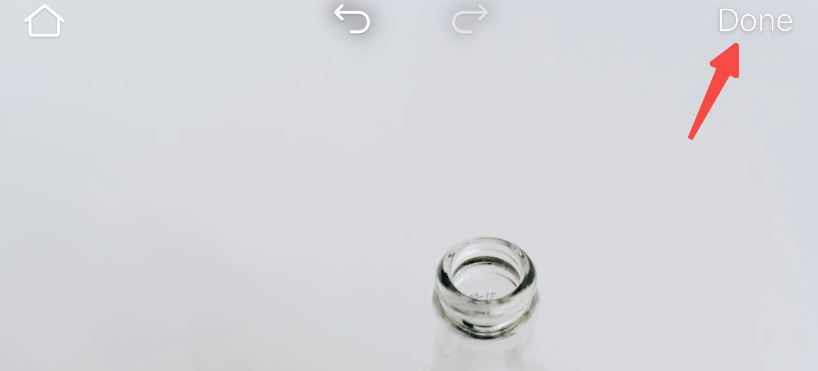
Usuń obiekty
Usuń obiekty to doskonała aplikacja, która zapewnia oszałamiający efekt, gdy eliminujesz wszystko, co chcesz usunąć ze zdjęcia. Wyposażony jest w funkcję Eraser i Lasso wspomaganą przez sztuczną inteligencję, aby z łatwością wymazywać obiekty na obrazie. Co więcej, ludzie mogą powiększać i pomniejszać, aby wykryć złożone szczegóły obrazu. Obsługuje również główne formaty obrazów, takie jak PNG, JPEG. Usuń obiekty to najlepsza opcja dla początkujących ze względu na łatwy w obsłudze interfejs.
Nie wahaj się użyć opcji Usuń obiekty, postępując zgodnie z poniższym przewodnikiem! Zainstaluj Usuń obiekty na swoim telefonie komórkowym.
- Otwórz Usuń obiekty i wybierz zdjęcie, które chcesz edytować.
- Możesz zobaczyć 4 narzędzia na dole. Następnie użyj narzędzia Wymaż lub Lasso, aby narysować niechciany obiekt na zdjęciu. W ciągu kilku sekund niechciany obiekt zostanie automatycznie usunięty.
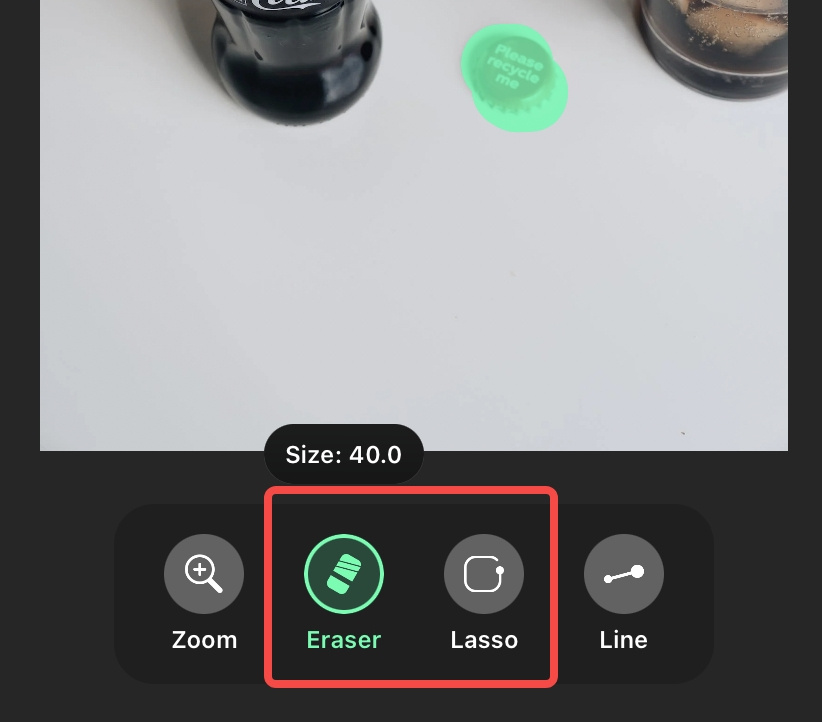
- Stuknij ikonę „zapisz”, aby wyeksportować dane wyjściowe.
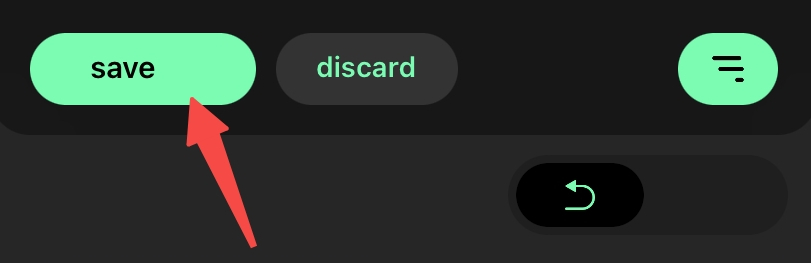
Wnioski
Czy miałeś jasną koncepcję korzystania z narzędzia Object Eraser na iPhonie?
Jeśli zależy Ci na łatwym i szybkim usuwaniu obiektów lub gdy oczekujesz niesamowitego efektu usuwania, Amoyshare Narzędzie do usuwania obiektów online jest zawsze najlepszą opcją. Ponadto Snapseed, Pixlr i Remove Objects są zaangażowane w pomaganie ludziom w usuwaniu czegokolwiek z obrazu w prosty, ale profesjonalny sposób.
Spodziewaj się, że dasz im szansę!
Najczęściej zadawane pytania
Jak usunąć coś ze zdjęcia na iPhonie za darmo?
1. Idź do Narzędzie do usuwania obiektów online Amoyshare witrynę internetową, a następnie zaimportuj obraz.2. Wybierz obiekt, którego nie potrzebujesz na obrazie za pomocą narzędzia Prostokąt. 3. Następnie kliknij przycisk Wymaż. W ciągu zaledwie sekundy obiekt zostanie usunięty.4. Naciśnij przycisk „Pobierz”, aby zapisać wynik.
Jakie jest najlepsze narzędzie do usuwania obiektów ze zdjęć?
Amoyshare Usuń obiekt ze zdjęcia to najlepsze narzędzie online do usuwania obiektów ze zdjęć. Możesz skorzystać z naszego szczegółowego samouczka, aby z nim poeksperymentować!